电脑录屏软件免费版,亲测好用
- 来源: 金舟软件
- 作者:
- 时间:2025-03-06 18:05:21

金舟录屏大师
-
官方正版
-
纯净安全
-
软件评分:
平时学习和工作生活中我们经常会需要使用到录屏功能,录制主播直播作为剪辑素材、录屏会议、录屏网课等等。所以这里分享以下来几款好用的录屏工具,大家可以根据喜好选择一款合适的使用哦~
01. 录屏软件——Xbox 控制台小帮手
Xbox 控制台小帮手,是 Win10 自带的录屏软件,它的设计初衷是用于录制游戏画面,但也可以用来录制非游戏软件的操作。

使用快捷键 Win + G,可以快速打开捕获面板,如下图所示,从左往右第三个「圆点按钮」即为录屏按钮;注意:先打开需要录制的窗口,然后再按快捷键开启录制,要不然就是未激活状态。
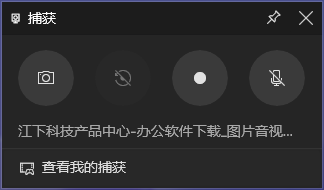
说明:由于Xbox 控制台小帮手只能录制某个区域的内容,不能自定义录制的区域,因而当你需要录制整个桌面时,就需要使用其他录屏工具。
02. 金舟录屏大师
市面上有很多录屏工具,但金舟录屏大师是为数不多的简单好用的工具。具有六大录制模式:全屏、区域选择、应用窗口、摄像头、录音、分屏。除此之外,还提供了定时录屏,设置视频水印,屏幕绘制等功能,多级画质可选,满足所有主流视频平台画质要求。
软件名称:金舟录屏大师
软件版本:V4.0.2
软件大小:55.73MB
操作系统:Windows10专业版19042.1526
操作步骤:
第一步、双击打开图标运行录屏大师,然后选择录屏模式;
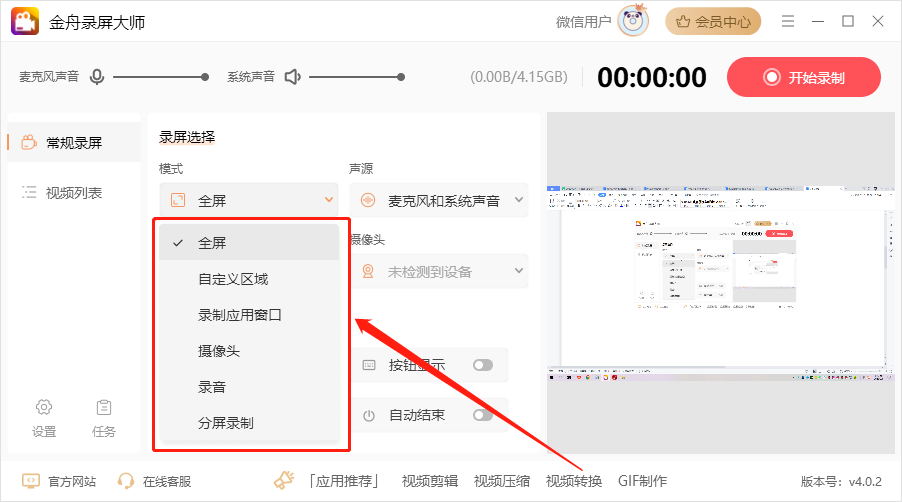
第二步、接着,根据需要选择录制声源,分别支持以下几种选项;
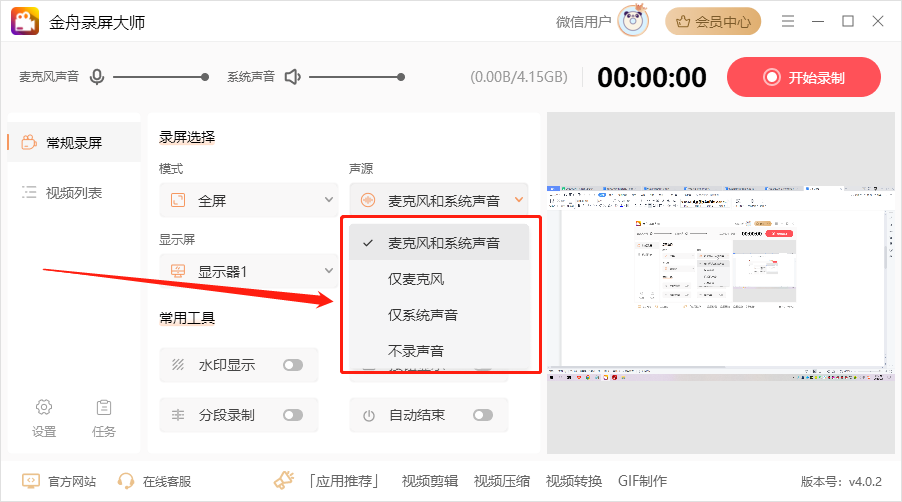
第三步、最后,点击“开始录制”按钮;

第四步、如图,倒计时结束后开始录制屏幕内容;
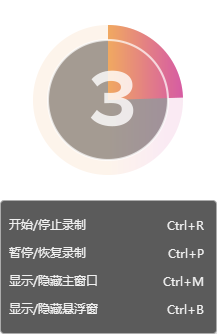
此时,软件界面就在后台运行,电脑桌面仅剩下悬浮窗,鼠标移至按钮会显示该功能的快捷键;
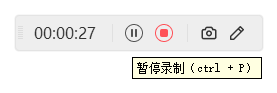
第五步、停止结束录制后,在视频列表中可以找到并播放该视频。
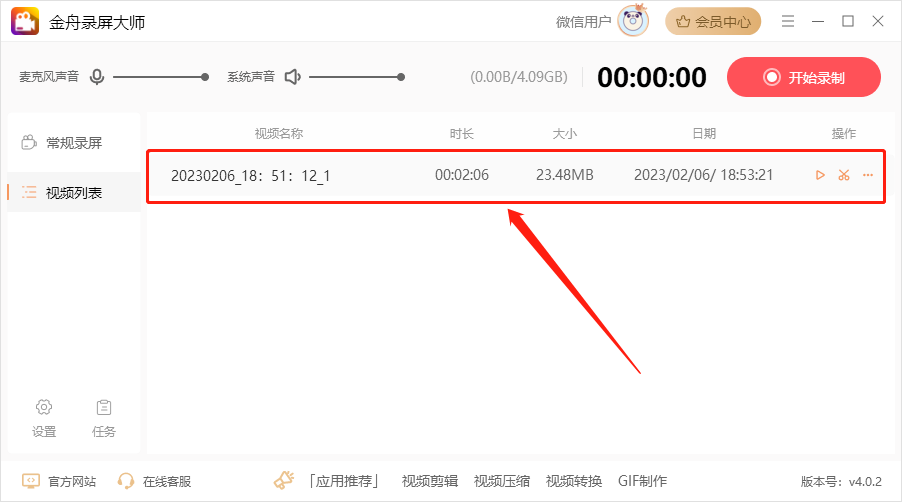
03. Microsoft Powerpoint
自 Microsoft Powerpoint 2013 版本起,软件就内置了「屏幕录制」的功能,你可以在「插入」选项卡中看到这个功能。
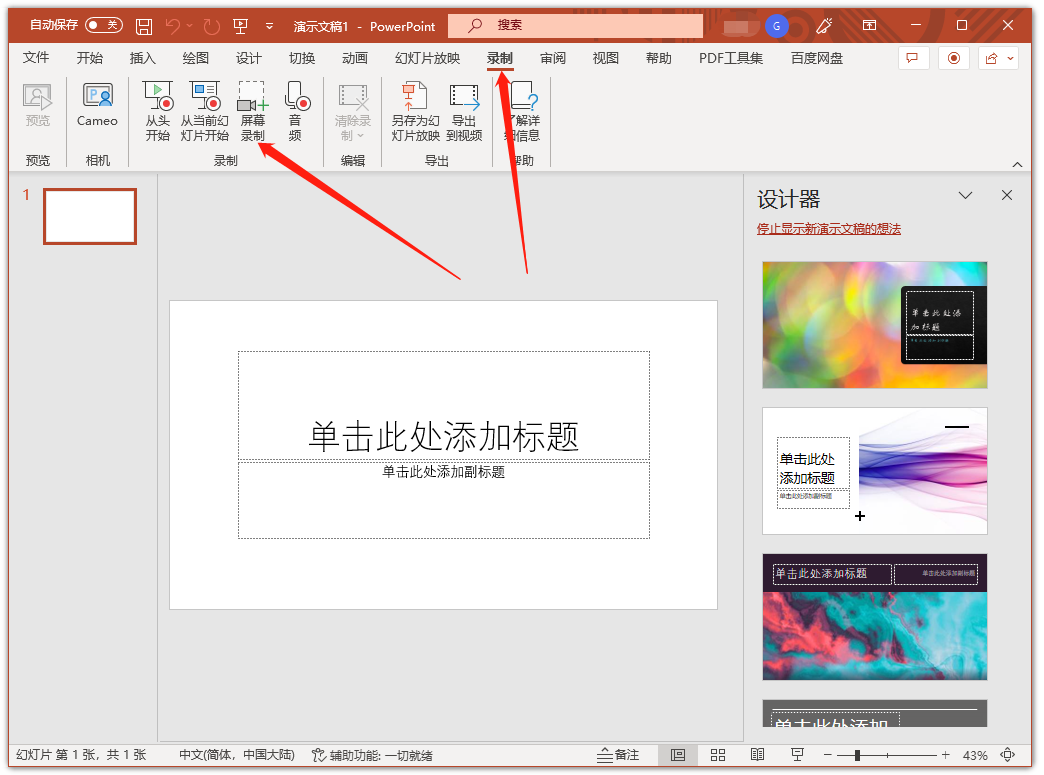
开启屏幕录制后,点击「选择区域」,在桌面上框选出录制的区域后,「录制」按钮就会被激活,点击即可开始录制。
说明:停止录制后,录制得到的视频会插入 PPT 中,可通过「将媒体另存为」导出视频。
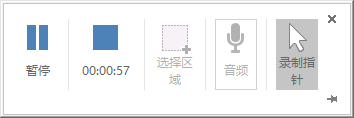
以上几款电脑录屏软件免费版都是比较好用的,推荐大家在金舟软件官网下载金舟录屏大师使用。
推荐阅读:















































































































